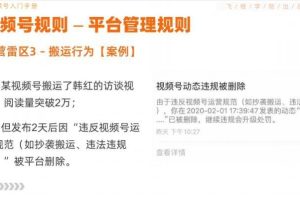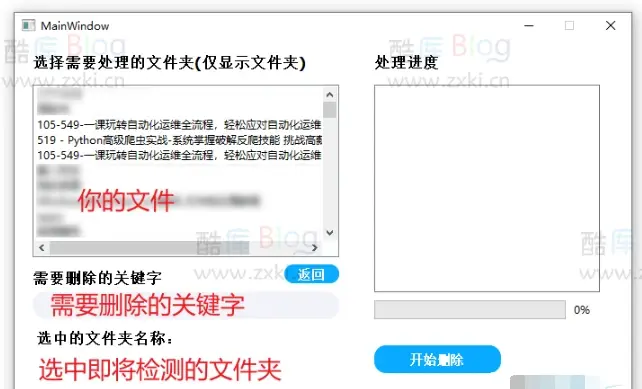
由于经常保存别人的网盘资源,发现文件名中都带有广告文字,逐个删除广告关键词太麻烦。因此,我编写了一个简陋的GUI程序,用于发布和分享资源时批量删除广告关键字。
该软件仅在Win10平台上可用,其他Windows平台需要进行自测。不会删除文件本身,而是通过重命名方式删除广告关键字。
使用方法:
1.双击软件运行,等待界面加载完成后,输入Cookie,点击保存Cookie登录网盘。
Cookie可以自行复制,或者在登录后的百度网盘网页控制台输入copy(document.cookie),回车,即复制到剪切板上
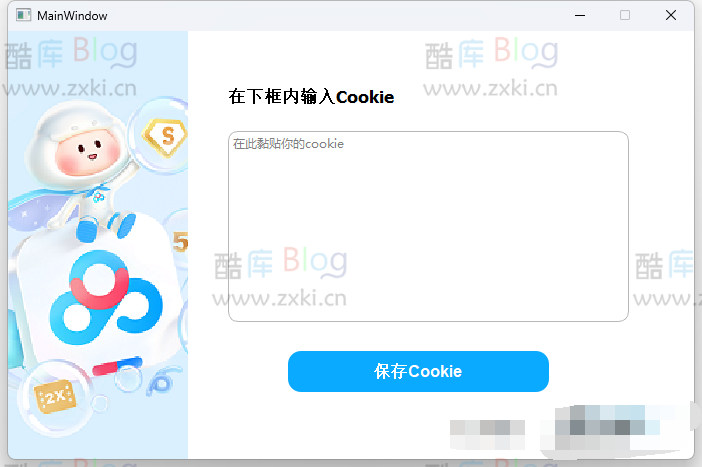
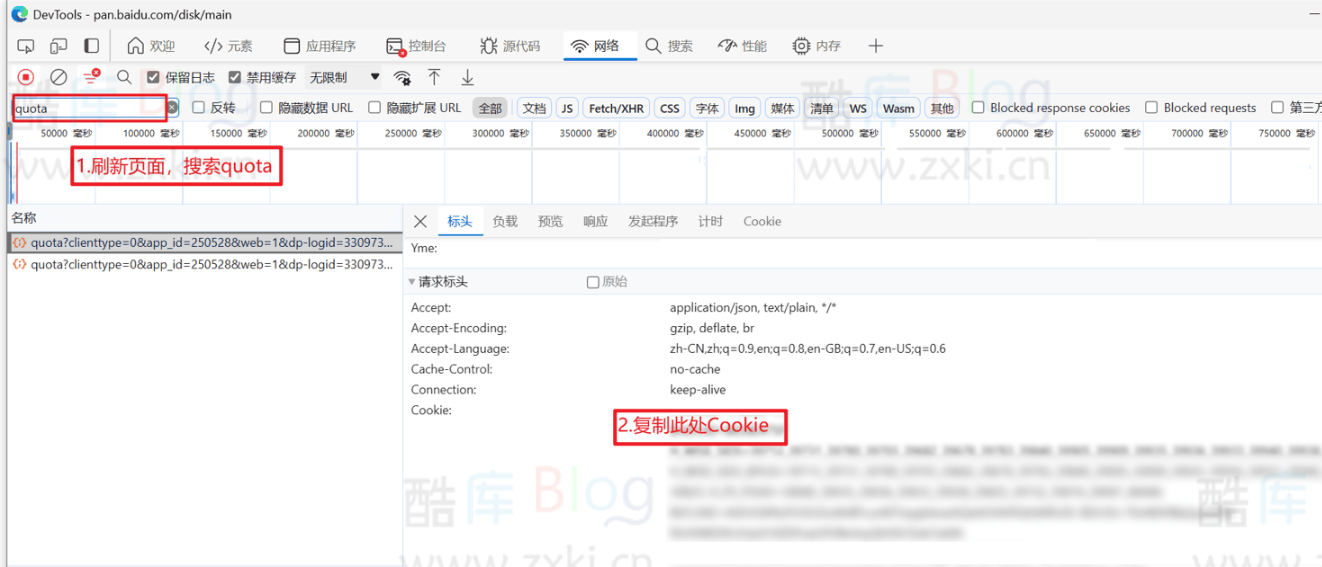
2.登录后显示第二页面
左框显示根目录下所有文件夹,单击选中文件(即点击开始删除后,该目录下文件会删除广告字),双击进入文件夹内,点击返回退回上一级文件夹
右框显示删除进度
进度条显示删除进度功能暂未写
需要删除的关键字框需要填入要替换为空白的关键字(广告)
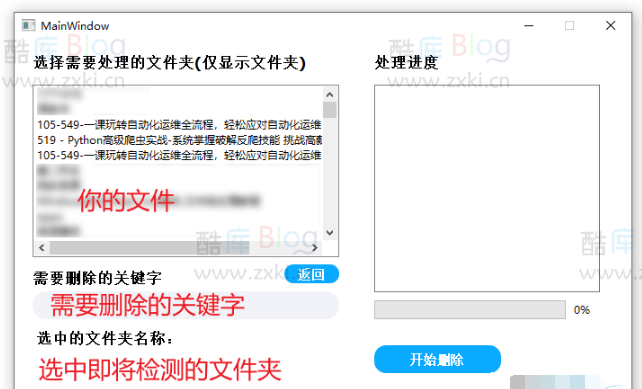
接下来以一课玩转自动化运维全流程,轻松应对自动化运维岗(完结)(2)>文件夹为例
首先在网页中看到视频含有广告词
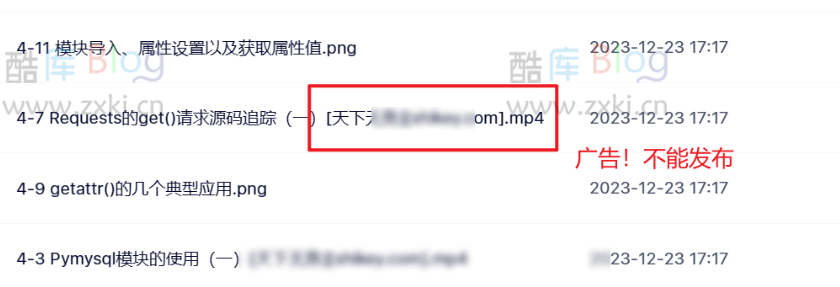
复制广告词,然后在软件中单击选中文件夹,广告词黏贴在要删除的关键词中
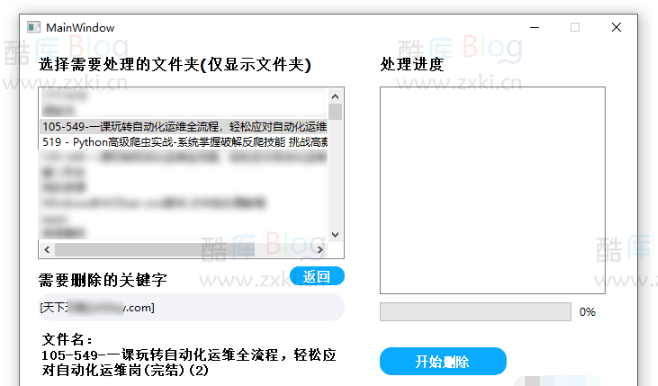
点击开始删除,再次确认文件夹和关键字,等待结束
结束后,再次查看网页端文件名,广告皆被删除。
隐藏内容
此处内容需要权限查看
声明:本站所有文章,如无特殊说明或标注,均为本站原创发布。任何个人或组织,在未征得本站同意时,禁止复制、盗用、采集、发布本站内容到任何网站、书籍等各类媒体平台。如若本站内容侵犯了原著者的合法权益,可联系我们进行处理。